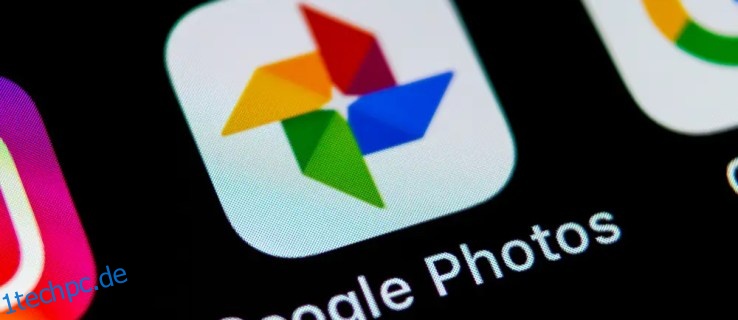Wenn Sie häufig Google Fotos verwenden, haben Sie möglicherweise Schwierigkeiten beim Sichern Ihrer Bilder in der Cloud. Obwohl der Dienst hervorragend zum sicheren Speichern Ihrer Fotos geeignet ist, ist er nicht perfekt, und viele Benutzer haben Probleme gemeldet.
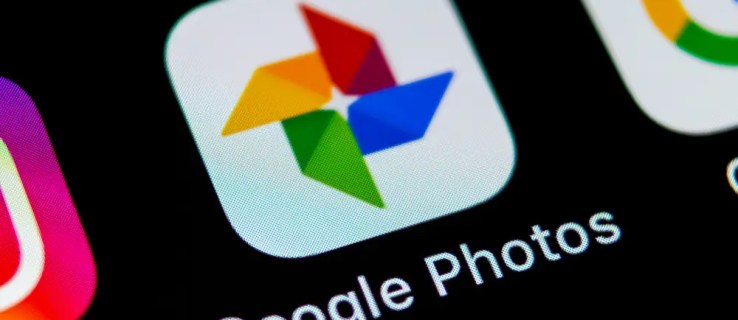
Wenn Sie erfahren möchten, was zu tun ist, wenn Ihre Google Fotos nicht gesichert werden, sind Sie hier genau richtig. Dieser Artikel beschreibt mehrere Lösungen für das Problem für Android- und iPhone-Benutzer.
Inhaltsverzeichnis
Google Fotos wird auf einem iPhone nicht gesichert
Obwohl iCloud der Standarddienst zum Speichern von Fotos ist, entscheiden sich viele iPhone-Nutzer stattdessen für Google Fotos. Dies liegt normalerweise an der plattformübergreifenden Kompatibilität und den guten Speicherangeboten. Es ist jedoch nicht ungewöhnlich, dass Google Fotos hängen bleibt und Meldungen wie „Sicherung vorbereiten“, „Warten auf Synchronisierung“ usw. anzeigt.
Glücklicherweise gibt es mehrere Lösungen, wenn Google Fotos nicht auf einem iPhone gesichert wird.
Überprüfen Sie den Sicherungsstatus
Wenn Sie bemerkt haben, dass Google Fotos nicht auf Ihrem iPhone gesichert wird, sollten Sie den aktuellen Sicherungsstatus bestätigen. Auf diese Weise können Sie die entsprechende Lösung anwenden.
Folgendes müssen Sie tun:


Sie sehen eine der folgenden Meldungen:
- „Warten auf Verbindung“ oder „Warten auf WLAN“ – Diese Meldung bedeutet, dass Ihre Internetverbindung nicht stark genug ist, um Fotos zu sichern. Versuchen Sie, sich mit einem anderen Netzwerk zu verbinden, um die Sicherung zu aktivieren.
- „Sicherung ist deaktiviert“ – Wenn Sie diese Meldung sehen, bedeutet dies, dass die Sicherung deaktiviert ist. Tippen Sie einfach auf „Sicherung aktivieren“, damit Google Fotos Ihre Fotos sichern kann.
- „Ein Foto oder Video wurde übersprungen“ – Die Meldung weist darauf hin, dass eines der Fotos oder Videos, die Sie sichern möchten, nicht den Anforderungen von Google Fotos entspricht. Dies kann dazu führen, dass die Sicherung beendet oder angehalten wird. Suchen Sie das Foto oder Video und fahren Sie mit der Sicherung fort.
- „Sicherung vorbereiten“ oder „Sicherung vorbereiten“ – Dies bedeutet, dass Google Fotos Ihre Fotos oder Videos für die Sicherung vorbereitet. Abhängig von der Anzahl der Dateien, die Sie sichern möchten, kann dieser Vorgang eine Weile dauern.
- „Sichern“ – Google Fotos sichert gerade Ihre Dateien. Die App zeigt die Anzahl der verbleibenden Dateien an.
- „Sicherung abgeschlossen“ – Der Vorgang ist abgeschlossen.
Überprüfen Sie die Einstellungen
Das Problem kann in einigen Einstellungen liegen. So überprüfen Sie sie und stellen sicher, dass alles richtig eingestellt ist:


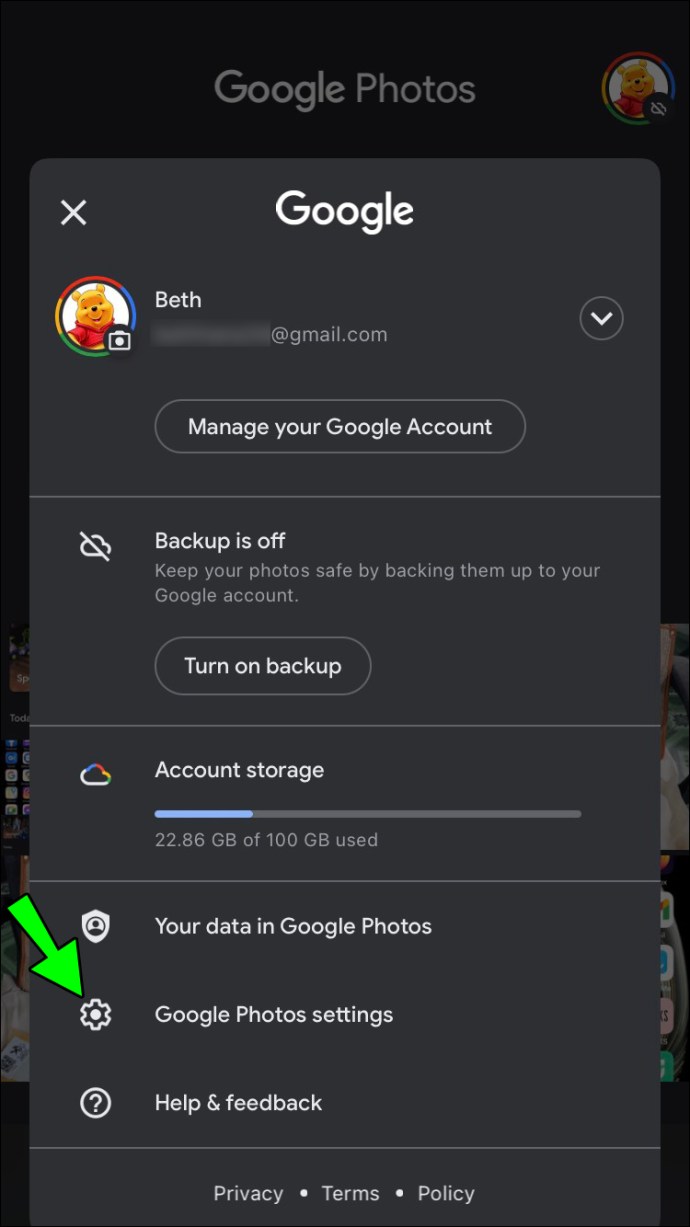
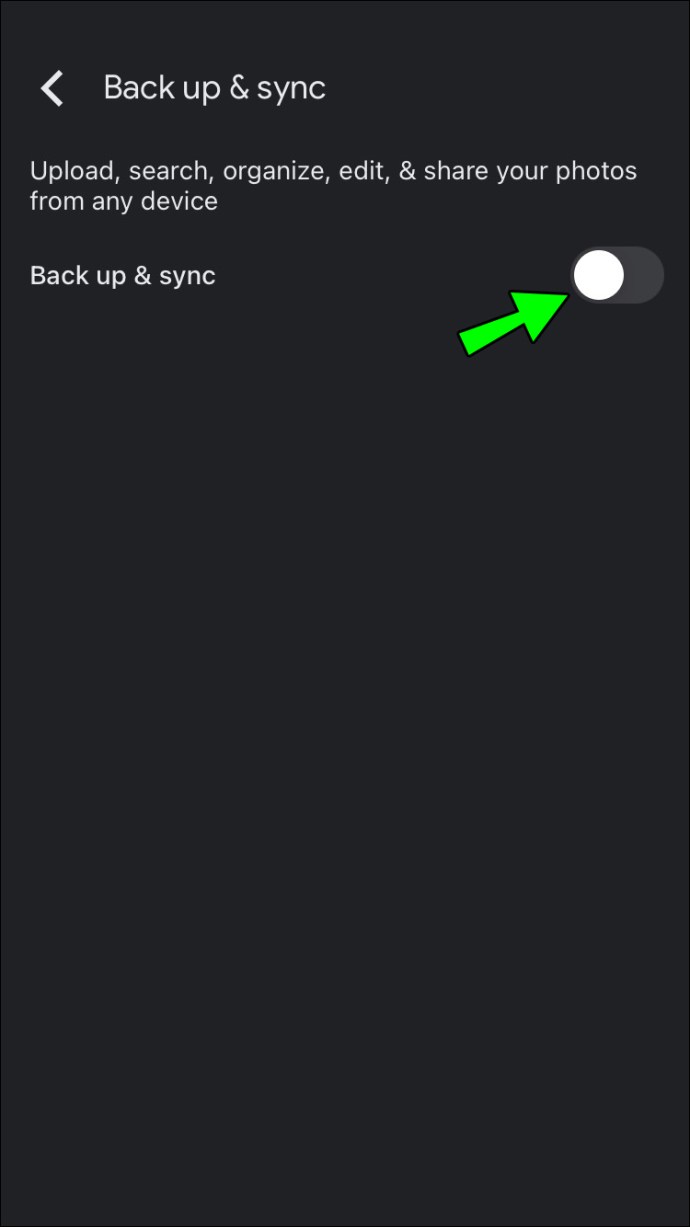
Wenn die Umschaltfläche aktiviert ist, sollten Sie diese Optionen sehen:
- Sicherungskonto – Überprüfen Sie das aufgeführte Konto noch einmal und stellen Sie sicher, dass es das richtige ist
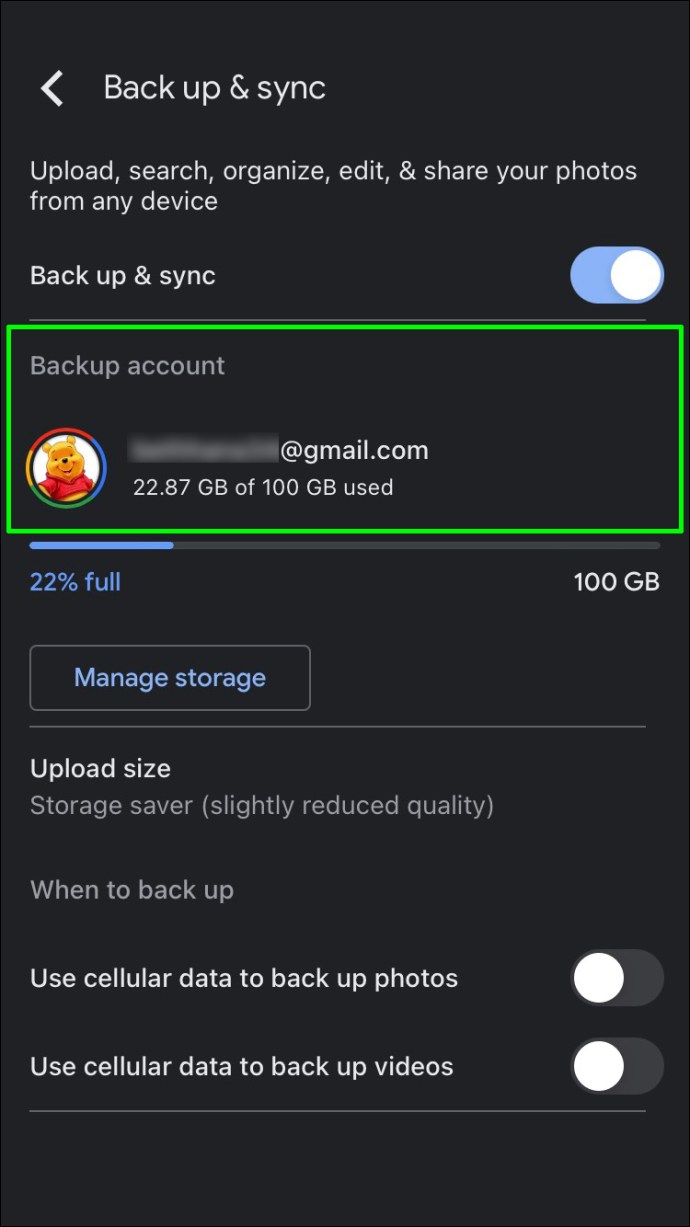
- Upload-Größe – Wählen Sie, ob Sie Dateien ohne Qualitätsänderung oder mit leicht reduzierter Qualität hochladen möchten. Wenn Sie „Originalqualität“ wählen, bedenken Sie, dass die Dateien mehr Speicherplatz beanspruchen.
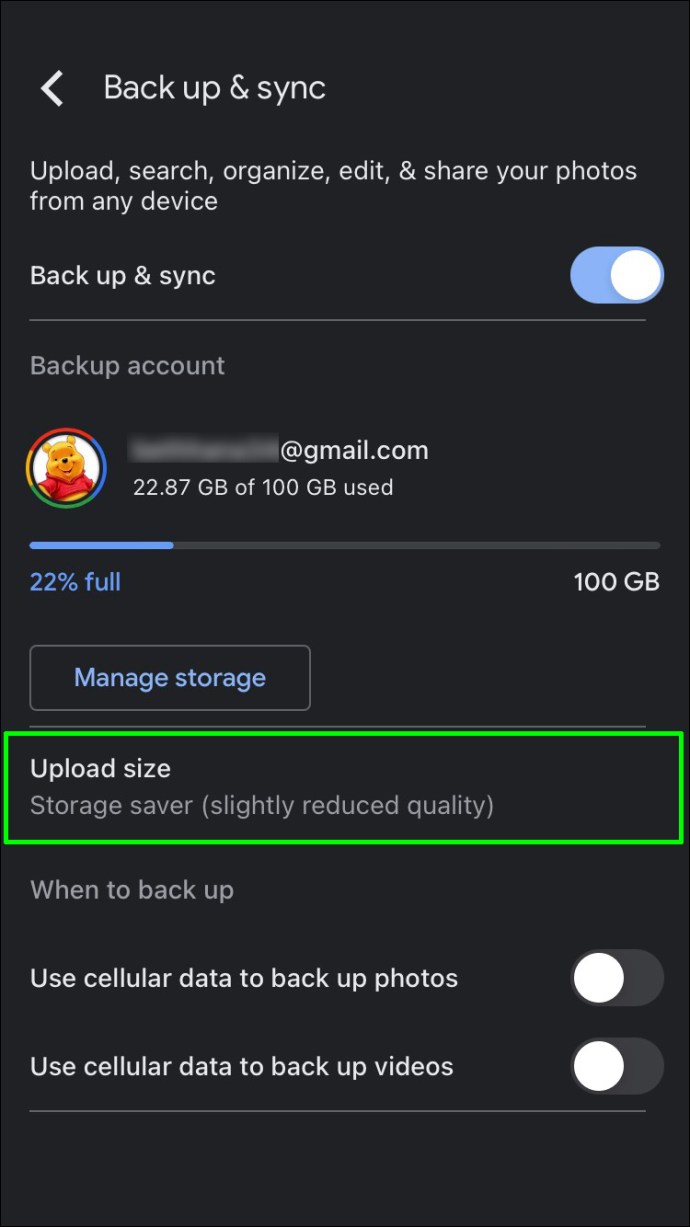
- Mobilfunkdatennutzung – Wählen Sie das tägliche Limit für die Sicherung mit Mobilfunkdaten aus. Wenn Sie „Keine Daten“ auswählen, können Sie Ihre Dateien erst sichern, wenn Sie eine Verbindung zu einem Wi-Fi-Netzwerk herstellen.
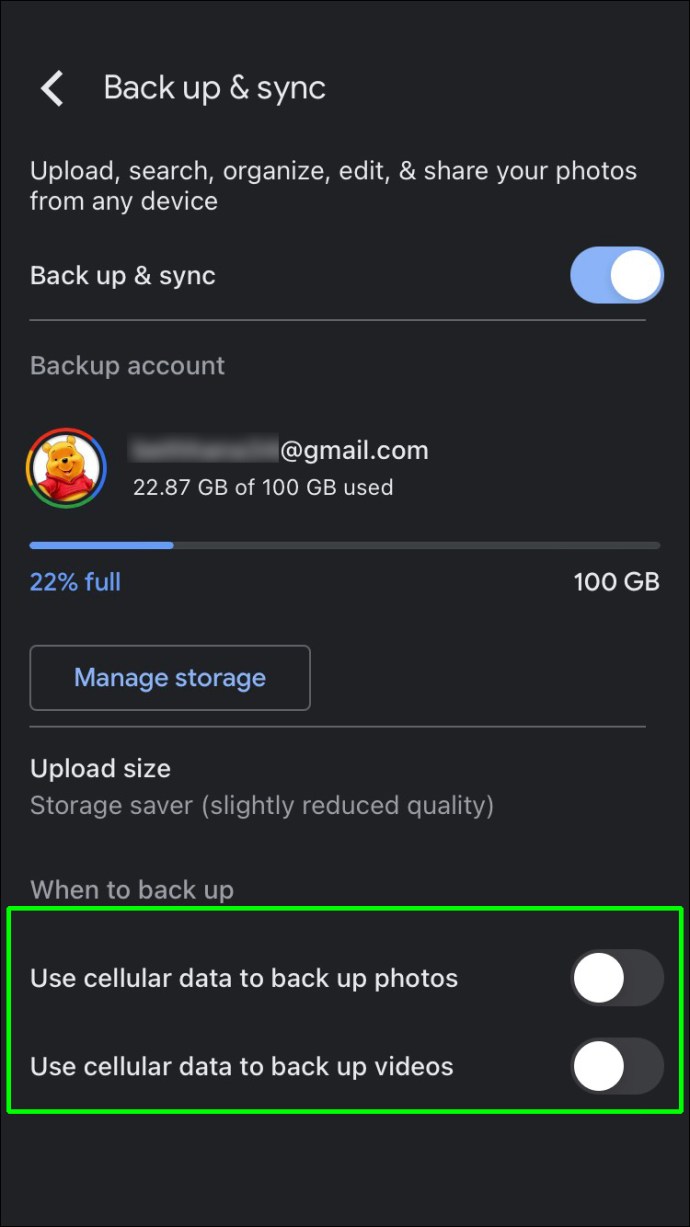
- Ordner – Google Fotos sichert automatisch nur Ihren Kameraordner. Wenn Sie möchten, dass andere Ordner gesichert werden, konfigurieren Sie die Einstellungen.
Überprüfen Sie die Berechtigungen
Google Fotos kann Ihre Dateien nur dann sichern, wenn Sie ihm die Berechtigung zum Zugriff auf die Ordner erteilen. Möglicherweise haben Sie die falsche Taste gedrückt und Google Fotos kann die Sicherung nicht abschließen. Folgendes müssen Sie tun, um die Berechtigungen zu überprüfen:

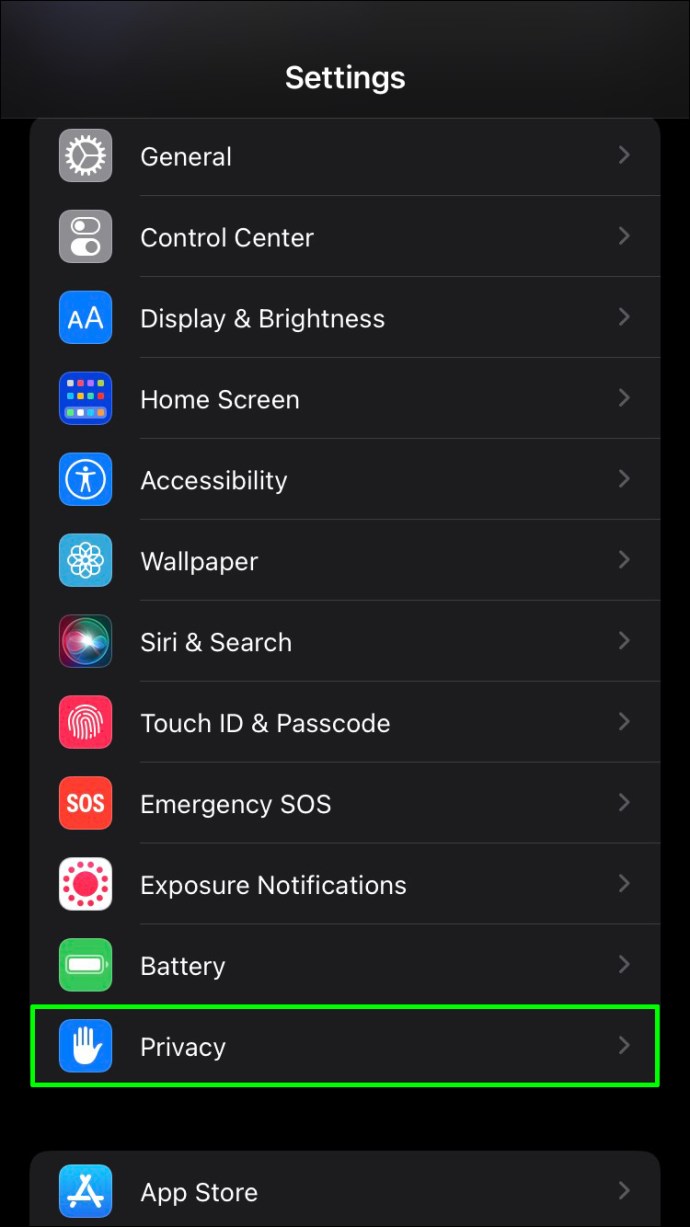
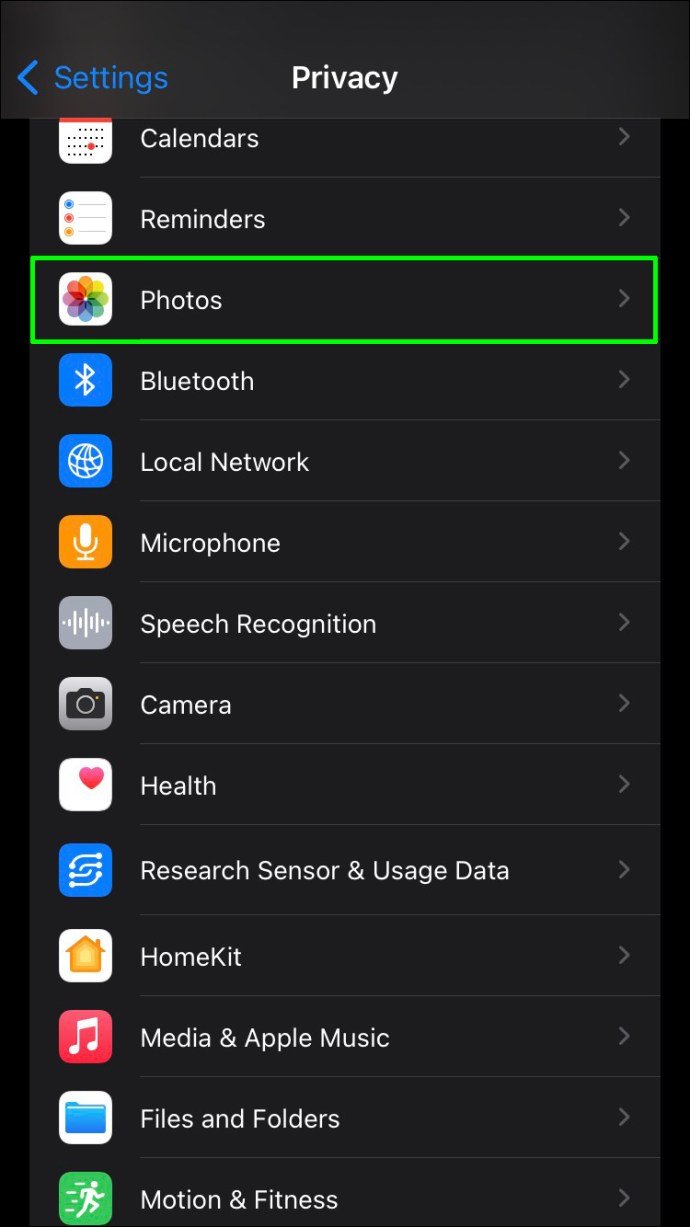
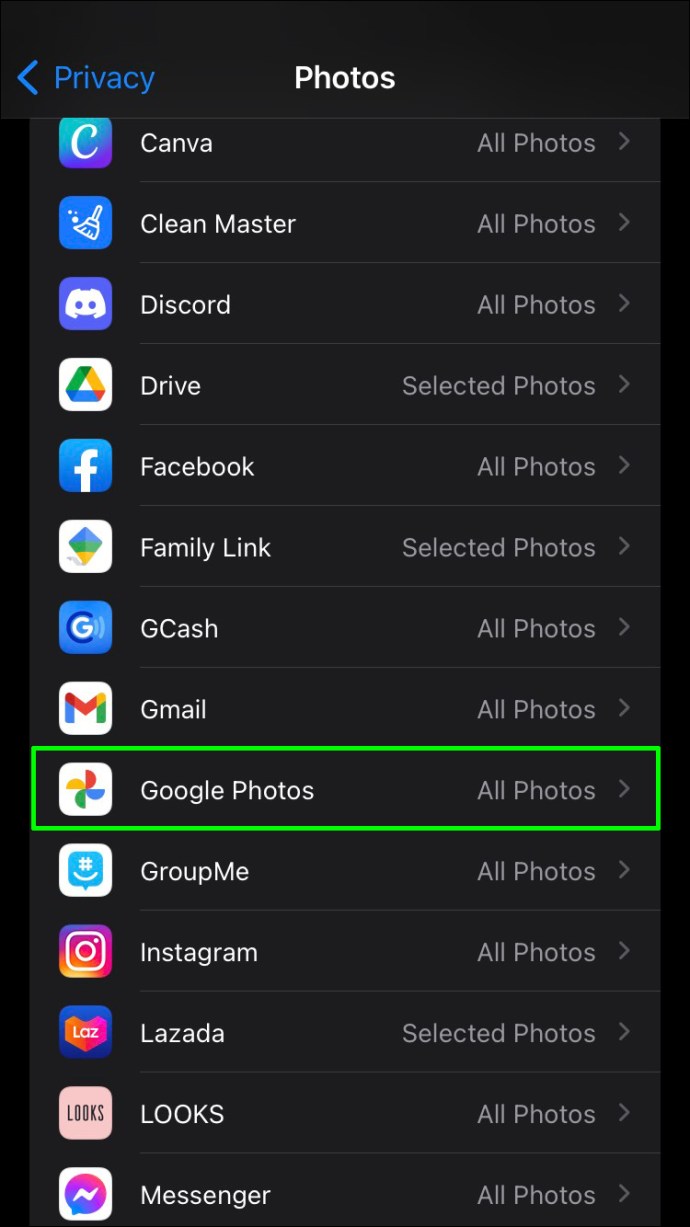
Aktualisiere die App
Wenn Sie eine veraltete Version von Google Fotos verwenden, können Sie Ihre Dateien möglicherweise nicht sichern. So aktualisieren Sie Ihre App mit einem iPhone:
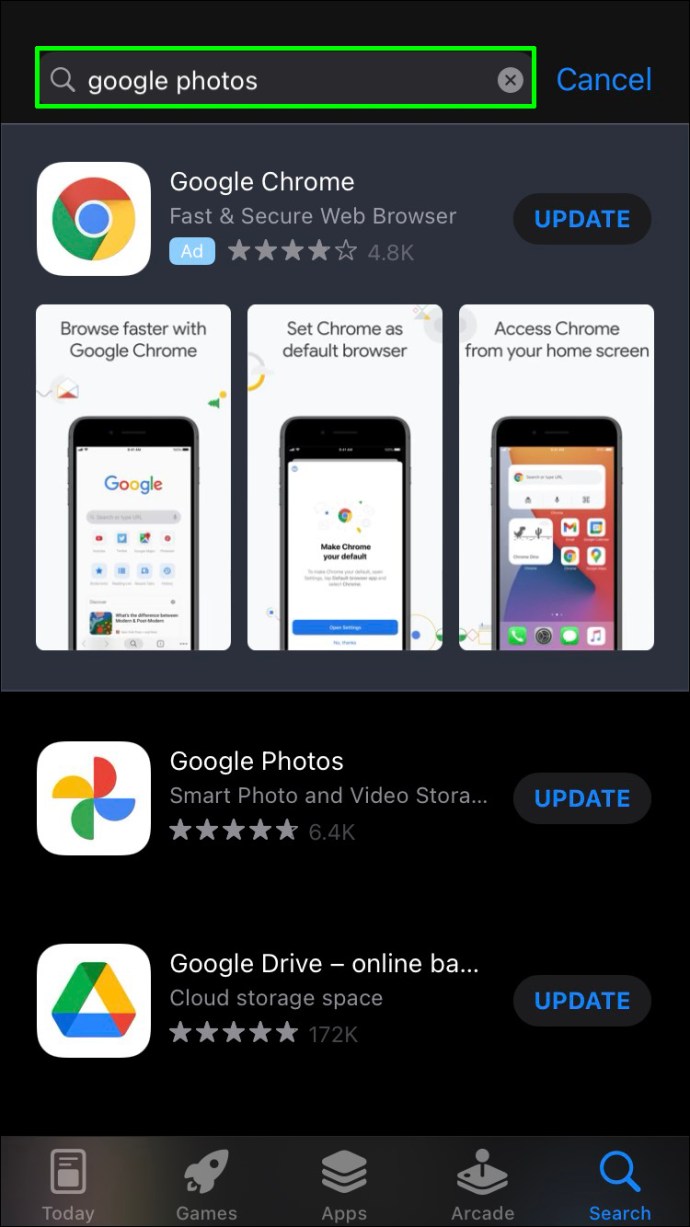
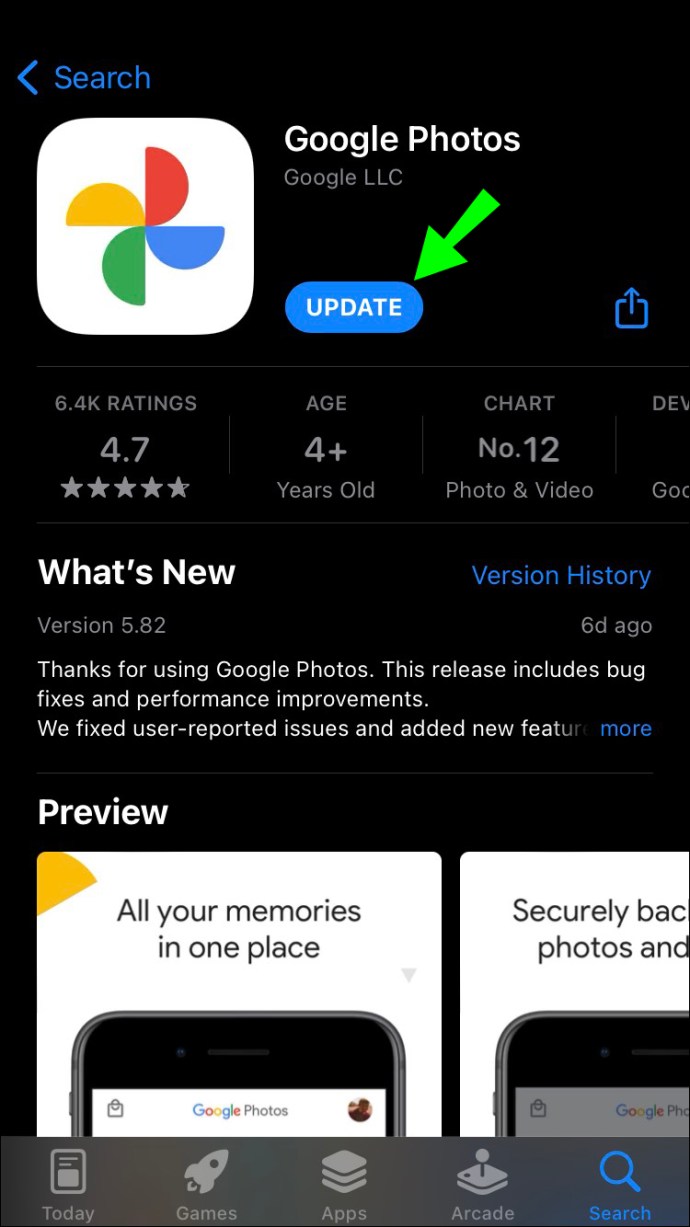
Deaktivieren Sie den Energiesparmodus
iPhones verfügen über die Funktion „Energiesparmodus“, die alle batterieverbrauchenden Prozesse deaktiviert, wenn die Batterie schwach ist. Da das Sichern von Dateien den Akku entlädt, wird dieser Modus ihn deaktivieren. In diesem Fall gibt es zwei Lösungen. Die erste besteht darin, den Akku auf mindestens 80 % aufzuladen, und die Funktion wird automatisch ausgeschaltet. Die zweite Lösung deaktiviert diesen Modus manuell:

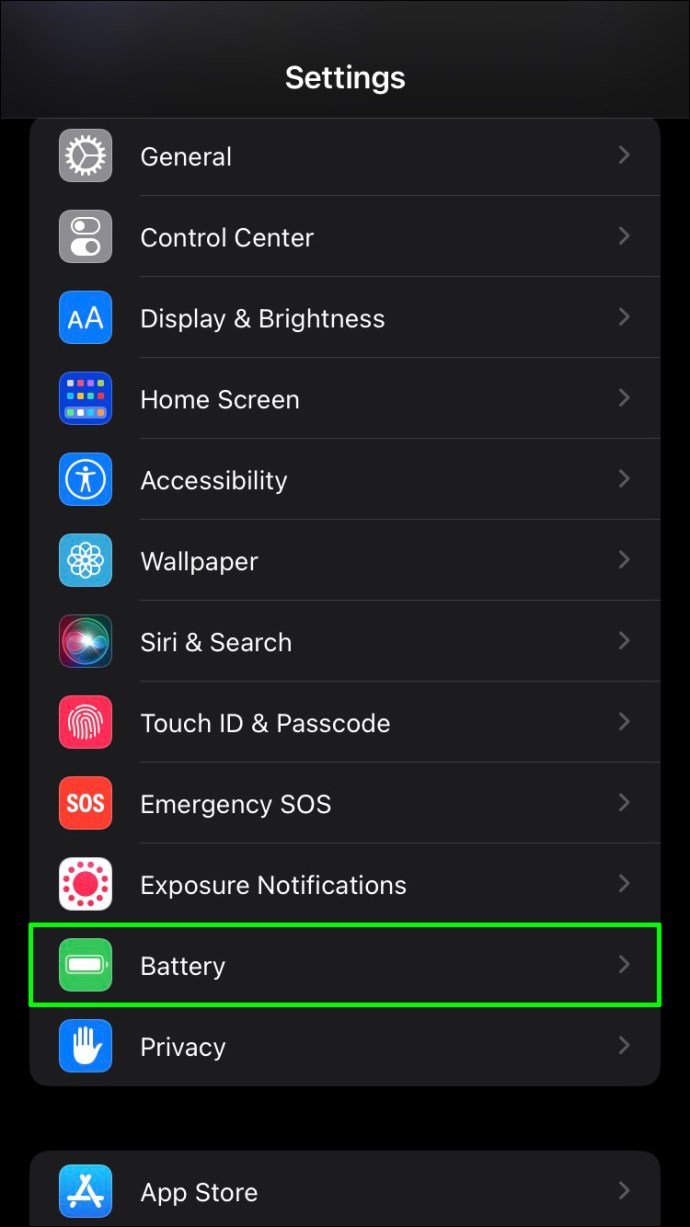
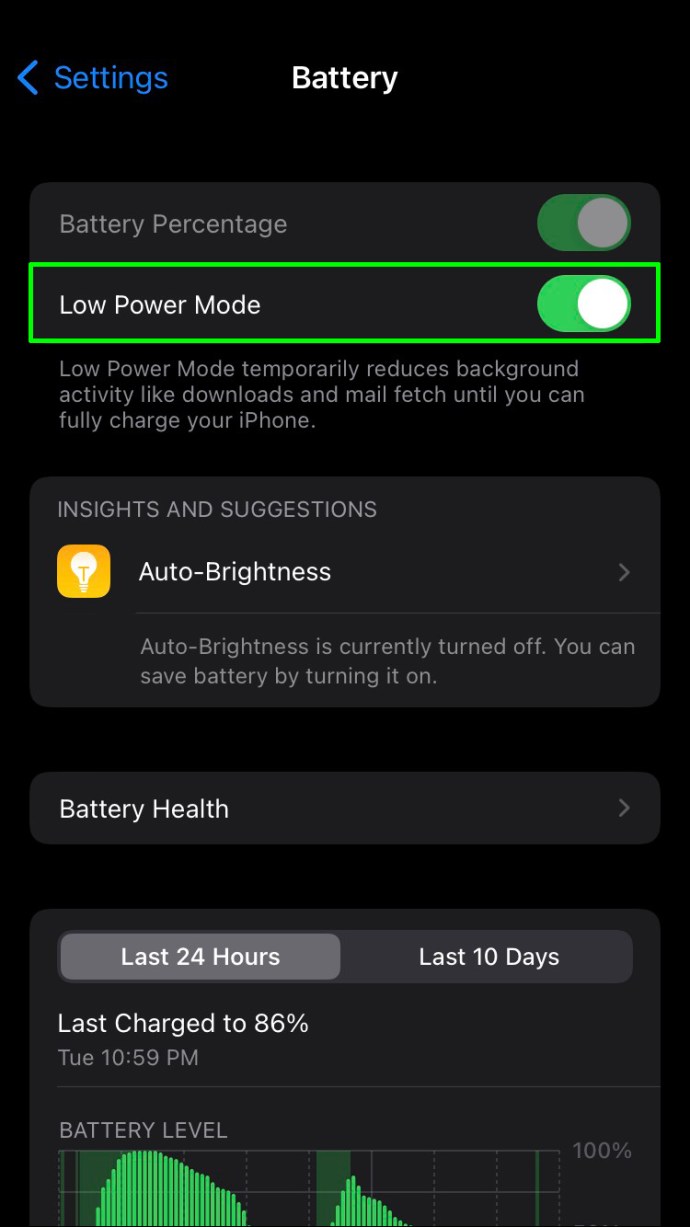
Wenn Ihr Telefon nicht genug Akku hat, um eingeschaltet zu bleiben, empfehlen wir nicht, diese Option zu deaktivieren. In diesem Fall ist es besser zu warten, bis Sie das Telefon aufgeladen haben.
Google Fotos wird auf einem Android nicht gesichert
Viele Android-Besitzer verwenden Google Fotos zum Sichern von Fotos und Videos. Es ist nicht ungewöhnlich, dass die App plötzlich nicht mehr funktioniert. Glücklicherweise sind die Lösungen normalerweise einfach und nehmen nicht viel Zeit in Anspruch. Folgendes können Sie tun, damit Google Fotos reibungslos funktioniert.
Überprüfen Sie den Sicherungsstatus
Wenn Sie Probleme mit Google Fotos haben und sich nicht sicher sind, was die Ursache ist, sollten Sie den aktuellen Sicherungsstatus überprüfen. Führen Sie dazu die folgenden Schritte aus:


Unter Ihrer E-Mail-Adresse sollten Sie eine dieser Nachrichten sehen:
- „Warten auf Verbindung“ oder „Warten auf WLAN“ – Wenn Sie diese Meldung sehen, kann Google Fotos Ihre Dateien nicht sichern, da Ihre Internetverbindung nicht stark genug ist. Versuchen Sie, sich mit einem anderen Netzwerk zu verbinden.
- „Sicherung vorbereiten“ oder „Sicherung vorbereiten“ – Google Fotos bereitet die Sicherung Ihrer Dateien vor.
- „Ein Foto oder Video wurde übersprungen“ – Google Fotos hat eine der Dateien übersprungen. Dies geschieht normalerweise, wenn eine Datei nicht den Anforderungen von Google Fotos entspricht und dazu führen kann, dass die Sicherung angehalten wird.
- „Sicherung ist aus“ – Diese Meldung weist darauf hin, dass die Sicherungsfunktion ausgeschaltet ist. Aktivieren Sie es, indem Sie auf „Sicherung einschalten“ tippen.
- „Sichern“ – Google Fotos sichert Ihre Dateien.
- „Sicherung abgeschlossen“ – Google Fotos hat die Sicherung Ihrer Dateien abgeschlossen.
Überprüfen Sie die Einstellungen
Wenn Google Fotos nicht sichert, kann es nicht schaden, die Einstellungen zu überprüfen. Führen Sie dazu die folgenden Schritte aus:


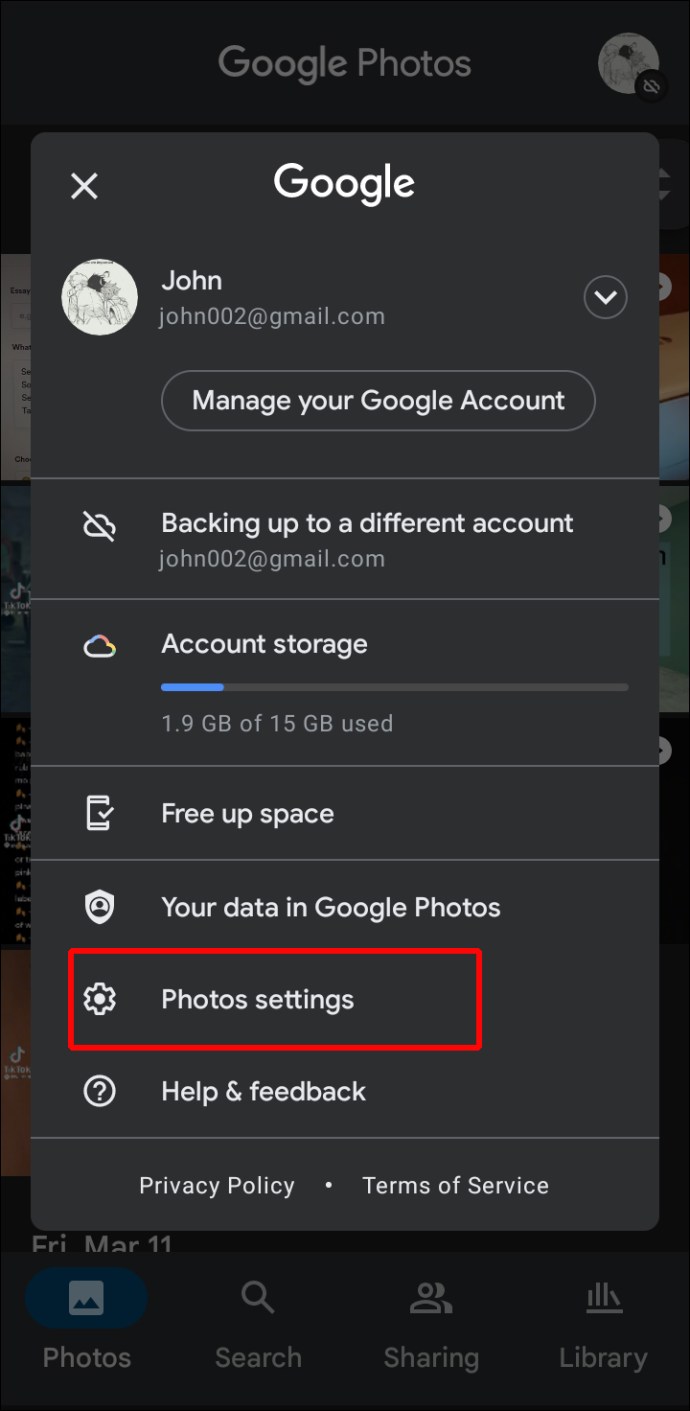
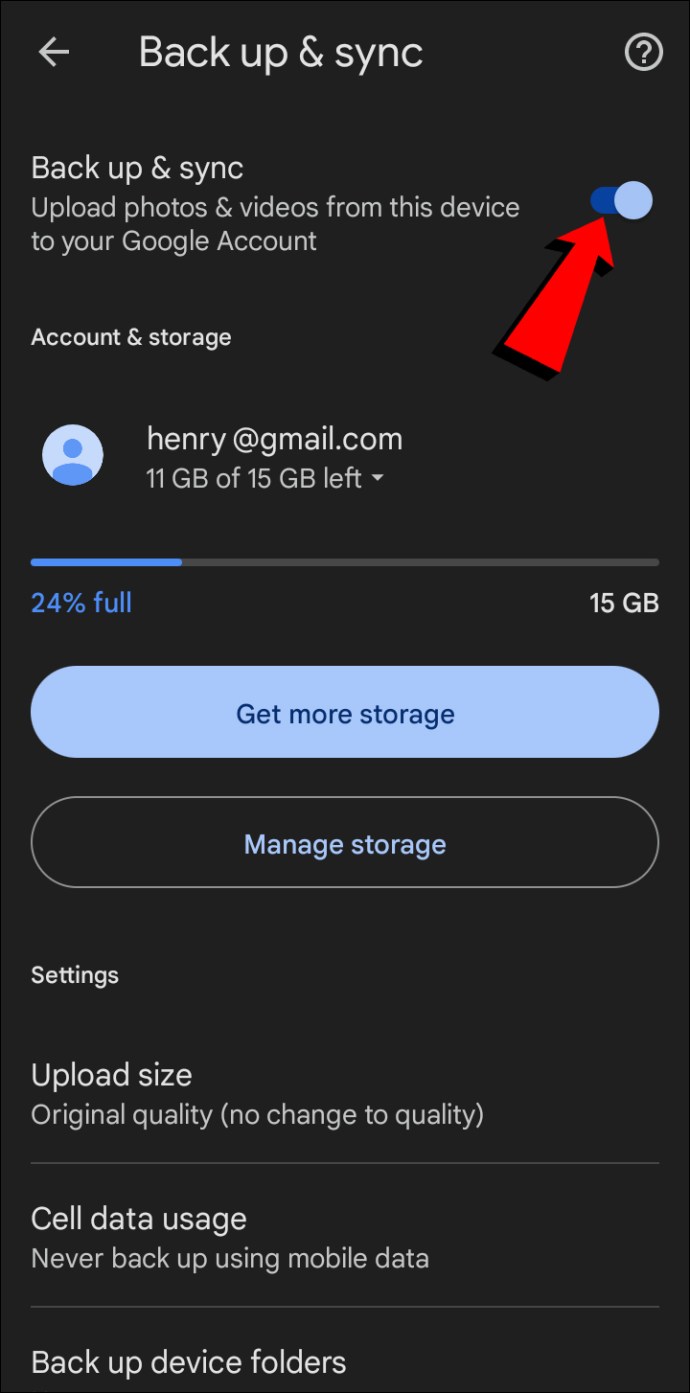
Gehen Sie diese Einstellungen durch:
- Konto – Stellen Sie sicher, dass die richtige E-Mail-Adresse ausgewählt ist.
- Speicher – Google Fotos kann Ihre Dateien nicht sichern, wenn nicht genügend Speicherplatz vorhanden ist. In solchen Fällen können Sie „Mehr Speicherplatz erhalten“ oder „Speicher verwalten“ auswählen und das Problem beheben.
- Upload-Größe – Wählen Sie aus, ob Sie „Originalqualität“ oder „Speicherschoner“ wünschen. Wenn Sie die erste Option auswählen, bedenken Sie, dass die Dateien mehr Speicherplatz in der Cloud beanspruchen.
- Mobilfunkdatennutzung – Standardmäßig sichert Google Fotos Ihre Dateien nicht, es sei denn, Sie sind mit einem Wi-Fi-Netzwerk verbunden. Dies können Sie hier ändern.
- Geräteordner sichern – Google Fotos sichert automatisch Dateien aus Ihrem Kameraordner. Wenn Sie Dateien aus anderen Ordnern sichern möchten, können Sie diese hier auswählen.
Überprüfen Sie den Speicher Ihres Telefons
Manchmal ist der geringe Speicher Ihres Telefons der Grund, warum Google Fotos nicht gesichert wird. Die Sicherungsaufgabe muss nämlich auf den Speicher Ihres Telefons zugreifen und Daten darauf schreiben. Wenn also nicht genügend Speicherplatz vorhanden ist, könnte Google Fotos stecken bleiben.
Sie können dies beheben, indem Sie unnötige Dateien und Apps von Ihrem Telefon löschen. Sobald genügend Speicherplatz vorhanden ist, beginnt Google Fotos automatisch mit der Sicherung.
Deaktivieren Sie den Energiesparmodus
Die meisten Android-Telefone verfügen über Akku- oder Energiesparfunktionen. Diese dienen dazu, Ihren Akku zu schonen, indem sie Apps und Prozesse deaktivieren, die den Akku entladen. In den meisten Fällen wird die Sicherung von Google Fotos deaktiviert, wenn die Energiesparfunktion aktiviert ist. Die Schritte zum Deaktivieren können je nach verwendetem Telefon variieren, sehen aber normalerweise so aus:
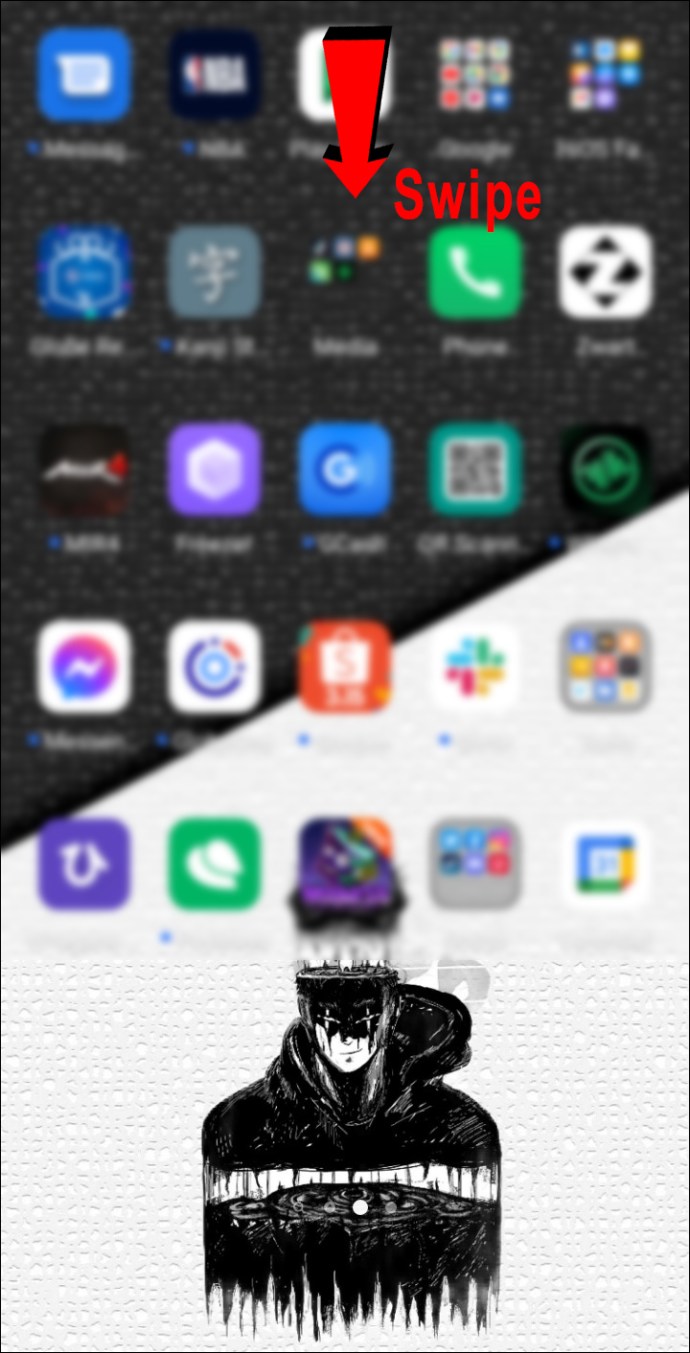
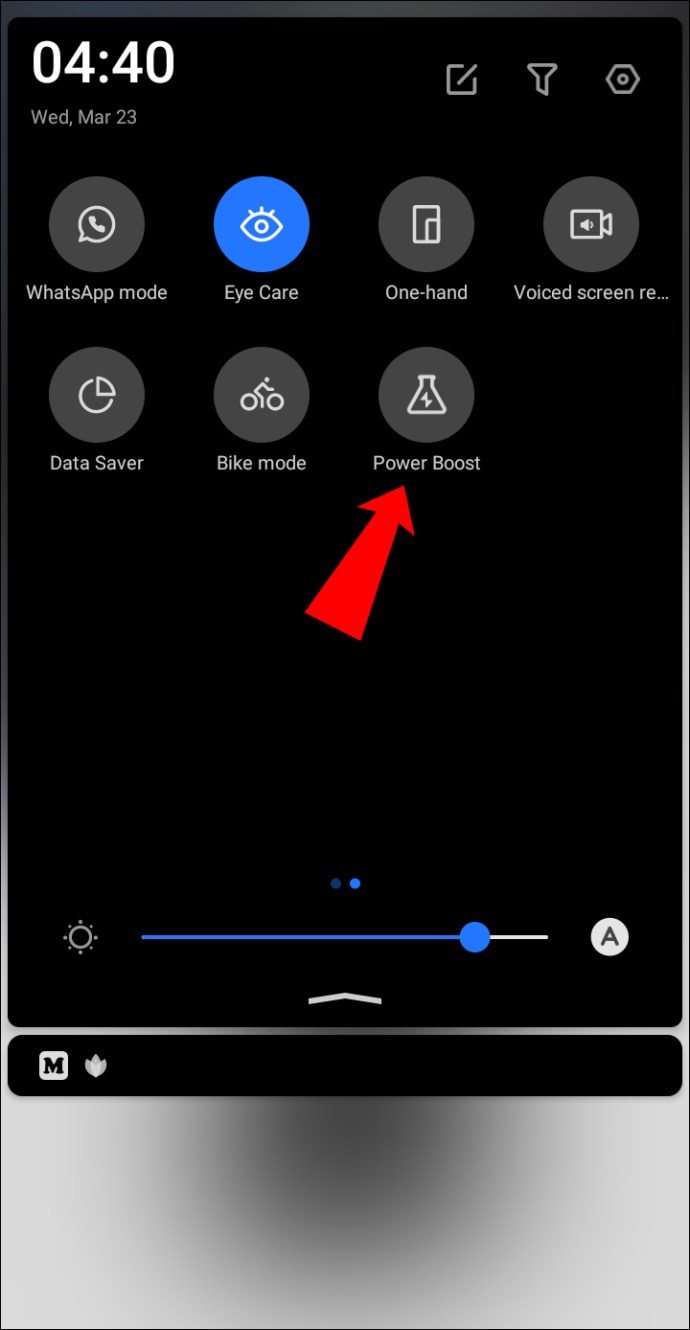
Denken Sie daran, dass Ihr Akku viel schneller entladen wird, wenn Sie diese Funktion deaktivieren.
Aktualisiere die App
Einer der häufigsten Gründe, warum Google Fotos Ihre Dateien nicht sichert, ist, dass die Version der App veraltet ist. So aktualisieren Sie die App auf Ihrem Android-Telefon:
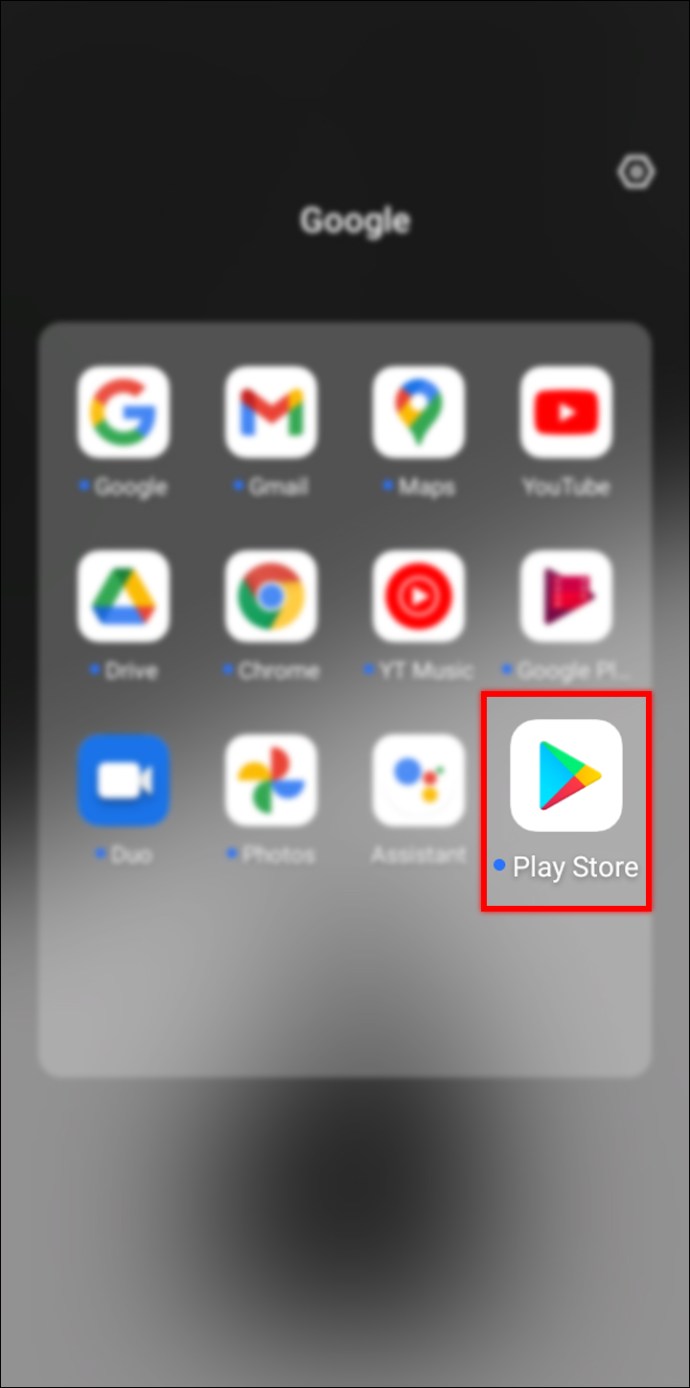
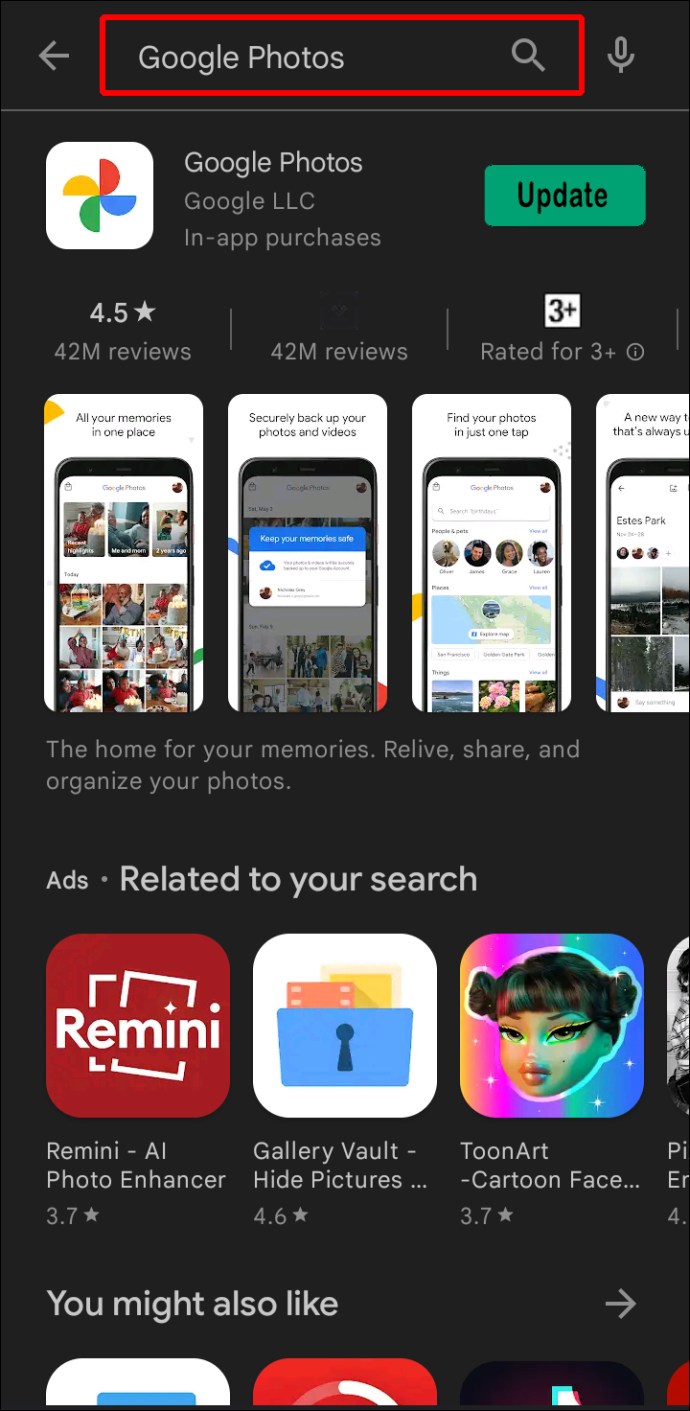
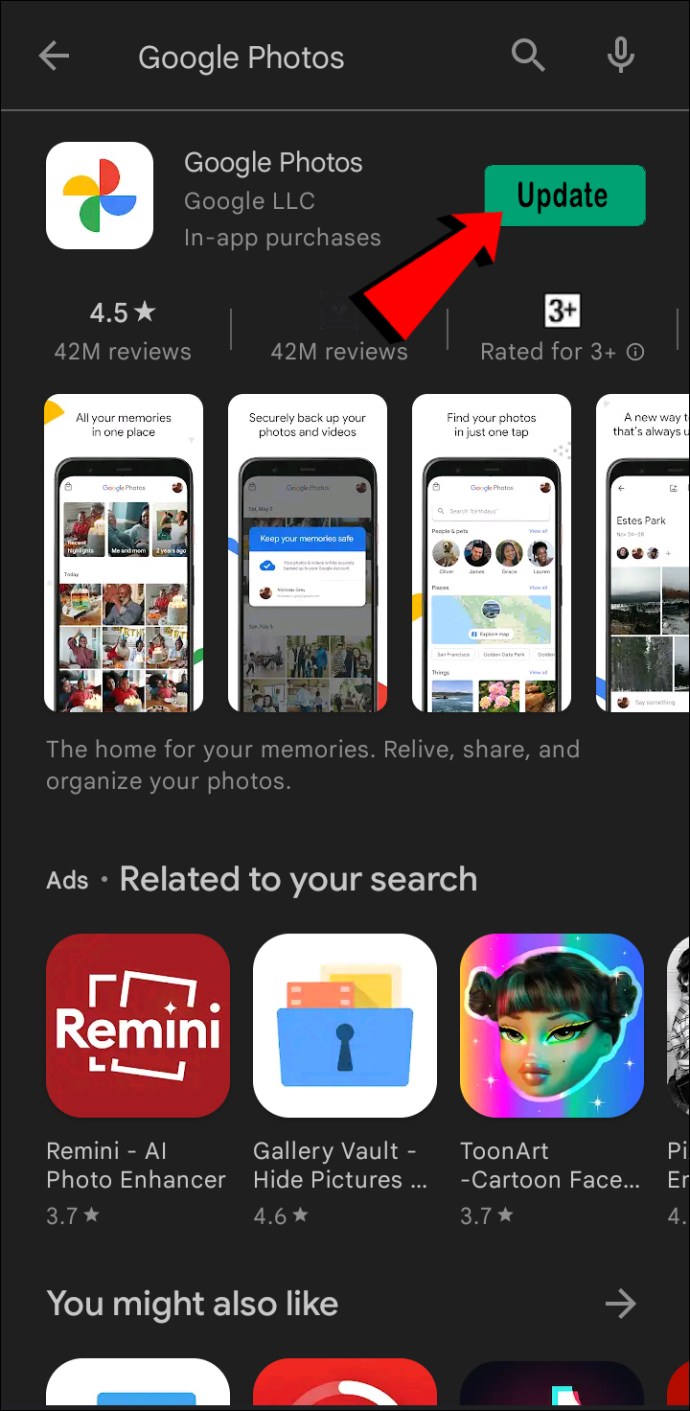
Cache leeren
Cache-Daten können sich oft auf die Leistung einer App auswirken, und Google Fotos ist da keine Ausnahme. Durch das Leeren des Caches können zahlreiche Probleme behoben werden, einschließlich Google Fotos, das Ihre Dateien nicht sichert. So löschen Sie den Cache von Google Fotos mit Ihrem Android-Telefon:
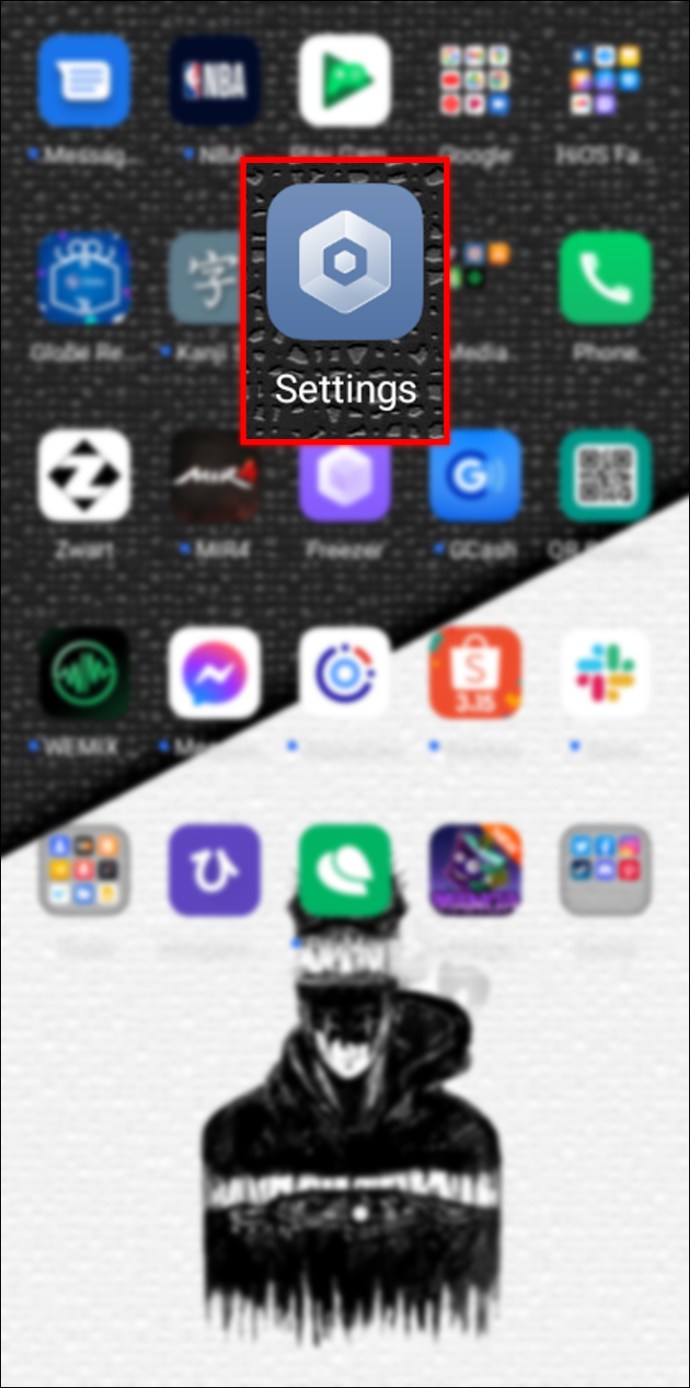
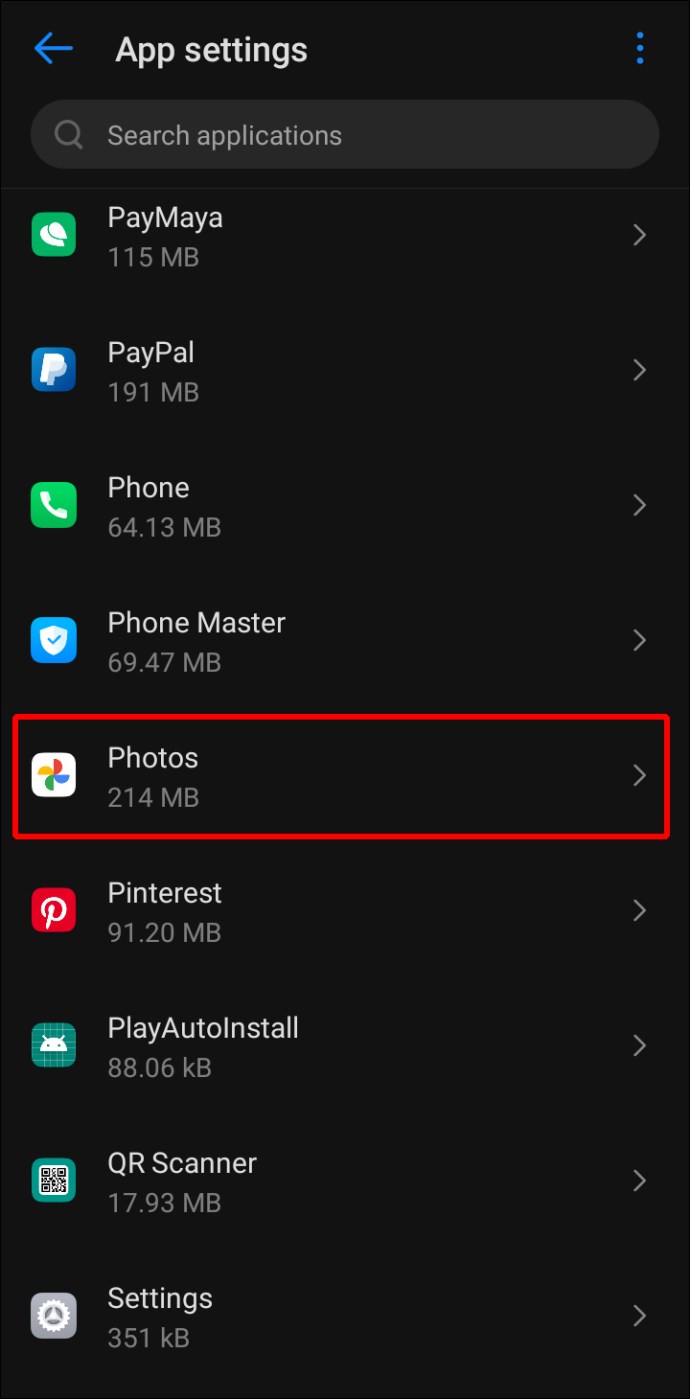
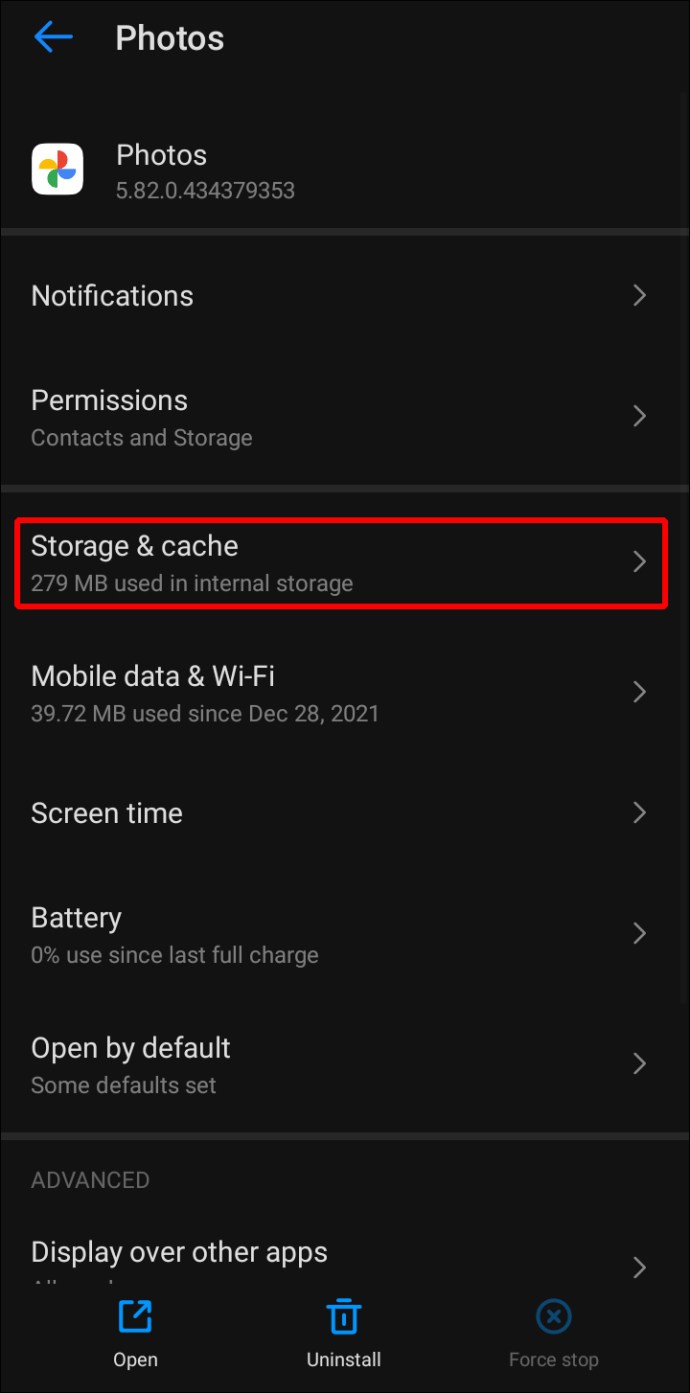
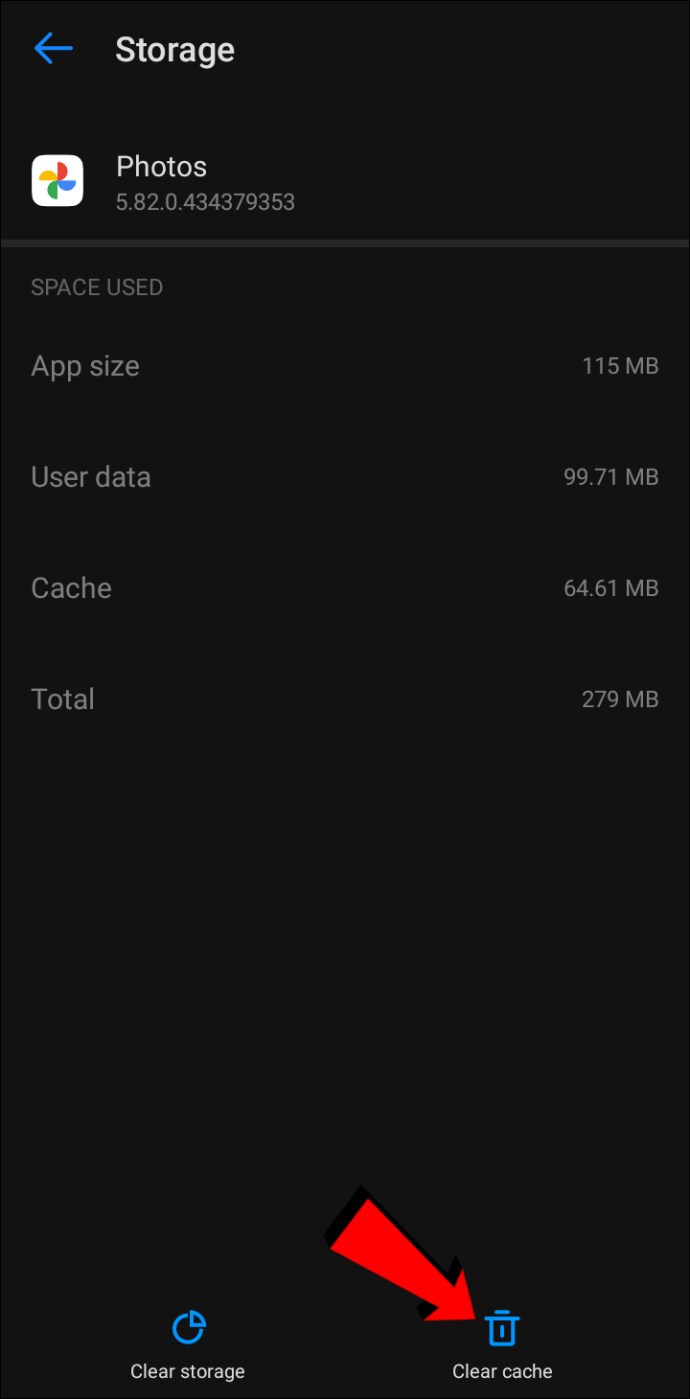
Sicher ist sicher
Wenn Sie nicht riskieren möchten, alle Ihre Fotos und Videos zu verlieren, ist die Sicherung in Google Fotos eine hervorragende Lösung. Wie bei jeder anderen App kann es bei Google Fotos von Zeit zu Zeit zu Fehlfunktionen kommen. Glücklicherweise ist die Benutzeroberfläche benutzerfreundlich und ermöglicht es Ihnen, schnell festzustellen, was das Problem verursacht.
Wir hoffen, dass dieser Artikel die richtige Lösung bietet und dass Google Fotos Ihre Dateien jetzt ohne Probleme sichert.
Sichern Sie regelmäßig Ihre Fotos und Videos? Warum hast du dich für Google Fotos entschieden? Sagen Sie es uns im Kommentarbereich unten.